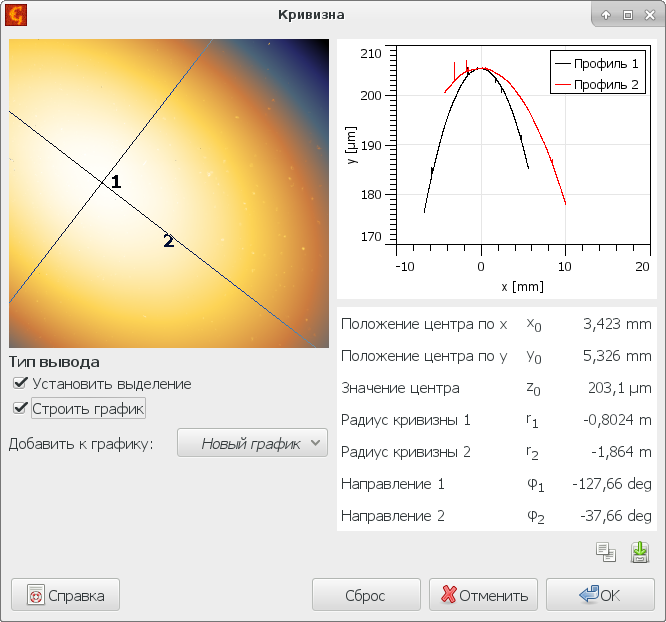Меню содержит несколько функций для измерения характерных форм или особенностей на изображениях топографии.
→ →
Глобальные параметры кривизны поверхности рассчитываются аппроксимацией квадратичным полиномом и определением его главных осей. Положительные знаки радиусов кривизны соответствуют вогнутой (чашеподобной) поверхности, отрицательные выпуклой (куполоподобной), смешанные знаки обозначают седловидную поверхность.
Помимо таблицы параметров, можно задать выбранные линии на данных вдоль осей аппроксимирующей квадратичной поверхности и/или напрямую считать профили вдоль них. Нулевое значение абсциссы помещается в пересечение осей.
Подобно функциям вычета фона, если на данных присутствует маска, модуль предлагает включить или исключить данные под маской.
→ →
Удаление формы, а также измерение геометрических параметров можно производить путём аппроксимации данных геометрическими формами используя метод наименьших квадратов. Модуль Аппроксимировать форму практически одинаков для изображений и данных XYZ и он детально описан в разделе о работе с данными XYZ, поэтому здесь упомянуты только отличающиеся особенности.
Для изображений поддерживается стандартная работа с маской. То есть, если маска присутствует, то диалоговое окно предлагает использовать данные под маской, исключить данные под маской или игнорировать маску и использовать все данные. Поскольку исключённые пиксели могут быть выпадающими или частью изображения, не вписывающейся в заданную фигуру, можно также исключить их на изображении разности выключив переключатель Рассчитать различия для исключенных пикселей.
→ →
Анализ граней позволяет в интерактивном режиме изучать ориентацию граней, которые встречаются в данных и выделять грани определённой ориентации на изображении. Левое верхнее окно просмотра показывает данные с предпросмотром помеченных граней. Правое нижнее меньшее окно, ниже именуемое просмотром граней, показывает двумерное распределение наклонов.
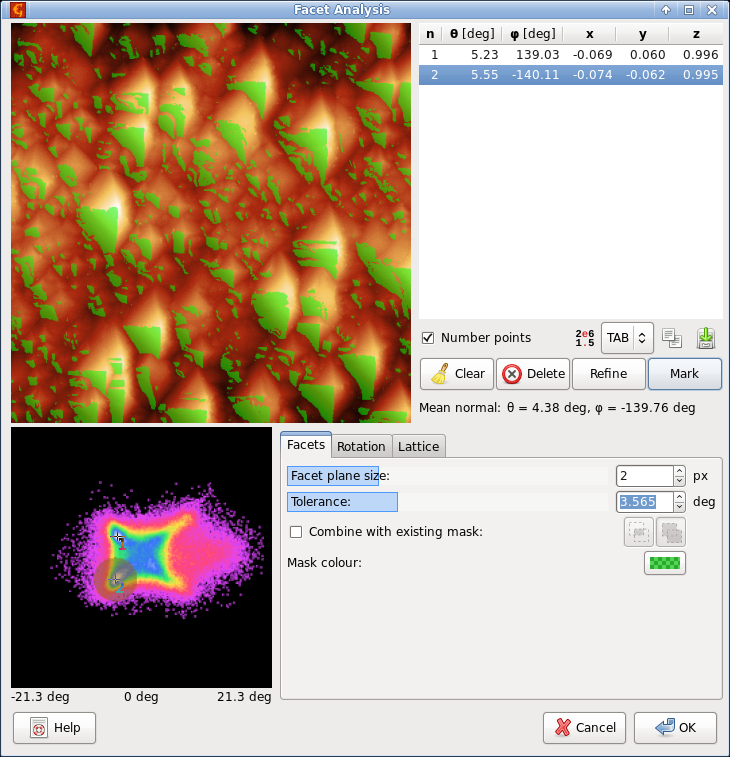
Снимок экрана анализа граней, показывающий две выбранные точки на распределении углов и отмеченные грани для одной из них.
Центр грани всегда будет соответствовать нулевому наклону (горизонтальные грани), наклон в направлении x увеличивается в направлении левой и правой границы и наклон в направлении y увеличивается в направлении верхней и нижней границы. Точное представление координатной системы достаточно сложно (используется сохраняющее площадь преобразование между сферическими углами и плоским просмотром граней) и оно адаптируется к диапазону наклонов в конкретных отображаемых данных. Диапазон наклонов показан под изображением граней.
Точки, выбранные в окне просмотра граней, т.е. направления в пространстве, перечислены в верхнем правом углу и как углы, и как компоненты единичного вектора. Также можно выбрать направление выбранной точки нажатием в окне просмотра изображений. Направление будет установлено в соответствии с локальной гранью в этом месте изображения.
Стандартные элементы управления, которые позволяют работать со всем списком или с выбранной точкой, находятся под списком. Кнопка пытается улучшить положение выбранной точки смещая её в локальный максимум в окне граней. Кнопка создаёт маску на изображении, соответствующую выбранному направлению и диапазону близких к нему. Направления одновременно показаны в окне просмотра граней. Средняя нормаль к выбранной области показана как Средняя нормаль внизу.
Нижняя правая часть содержит вкладки с настройками и некоторыми продвинутыми операциями.
- Грань
Площадь поверхности грани управляет размером (радиусом) плоскости, локально аппроксимированной в каждой точке для определения локального уклона. Специальное значение 0 соответствует случаю, когда аппроксимация плоскостью не проводится, локальный уклон определяется исходя из симметричных производных по осям x и y в каждой точке. Выбор размера окружения критически важен для получения значимого результата: он должен быть меньше, чем те особенности, которые интересуют, чтобы избежать сглаживания, в то же время он должен быть достаточно большим чтобы подавить шум, который присутствует в изображении.
Допуск определяет диапазон направлений для выделения. Также определяет диапазон поиска для уточнения выбранного направления.
- Поворот
Набор выбранных направлений может быть повёрнут в пространстве используя либо управление шейдером, или путём изменения индивидуальных углов. Угол поворота вокруг вертикальной оси обозначается α и применяется первым. Направления затем поворачиваются на угол ϑ в направлении, задаваемым азимутом φ .
Глобальное вращение нельзя смешивать с движением отдельных точек в окне просмотра граней. Как только вы начали менять точки здесь, глобальное вращение сбрасывается, и текущие положения, какими бы они не были, становятся начальными положениями. В процессе вращения можно сбросить их к стартовому состоянию используя кнопку .
- Решетка
Набор направлений соответствующих индексам Миллера с малыми значениями может быть выбран путём выбора типа решетки, её параметров и нажатием кнопки . Абсолютные длины граней ячейки в данном случае не важны для задания направления, влияют только их соотношения. Следовательно, они могут быть заданы в произвольных единицах.
Вместе с поворотом, эта функция может быть полезна для сопоставления граней изображения и кристаллографических плоскостей.
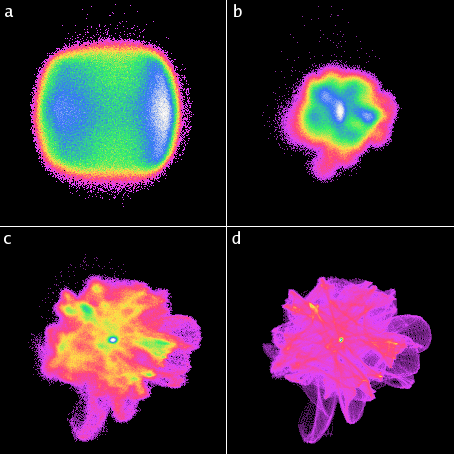
Иллюстрация влияния размера аппроксимирующей плоскости на распределение в скане расслоённого алмазоподобного покрытия со значительным тонким шумом. Можно заметить, что распределение полностью скрыто шумом при малых размерах плоскости. Размеры окружения: (a) 0, (b) 2, (c) 4, (d) 7. Шкалы углов и псевдоцвета растянуты на весь диапазон для каждого изображения, т.е. они различны для разных изображений.
→ →
Измерение граней позволяет интерактивно выбирать и отметить несколько граней заданной ориентации на изображении, измерить их положения и сохранить результат в таблице. Верхнее левое окно показывает данные предпросмотра выбранных граней. Меньшее нижнее левое окно, именуемое окном просмотра граней ниже, показывает двумерное распределение наклонов.
Центр грани всегда будет соответствовать нулевому наклону (горизонтальные грани), наклон в направлении x увеличивается в направлении левой и правой границы и наклон в направлении y увеличивается в направлении верхней и нижней границы. Точное представление координатной системы достаточно сложно (используется сохраняющее площадь преобразование между сферическими углами и плоским просмотром граней) и оно адаптируется к диапазону наклонов в конкретных отображаемых данных. Диапазон наклонов показан под изображением граней.
Площадь поверхности грани управляет размером (радиусом) плоскости, локально аппроксимированной в каждой точке для определения локального уклона. Специальное значение 0 соответствует случаю, когда аппроксимация плоскостью не проводится, локальный уклон определяется исходя из симметричных производных по осям x и y в каждой точке. Выбор размера окружения критически важен для получения значимого результата: он должен быть меньше, чем те особенности, которые интересуют, чтобы избежать сглаживания, в то же время он должен быть достаточно большим чтобы подавить шум, который присутствует в изображении.
Допуск определяет диапазон направлений для выделения. Также определяет диапазон поиска для уточнения выбранного направления.
Текущая выбранная точка в окне просмотра граней (ориентации граней) показывается как Выбранныеϑ и φ . Кнопка Уточнить пытается улучшить положение выбранной точки до локального максимума в окне просмотра граней. Кнопка создаёт на изображении маску, соответствующую выбранному направлению и диапазону близких к нему. Если включена опция Мгновенное выделение граней грани выделяются сразу как только меняется выранная точка (и кнопка становится отключенной).
После того как выбор граней вас устраивает нужно нажать для того, чтобы добавить измерение к таблице ниже. Каждая строка в таблице содержит
- Индекс точки n.
- Число пикселей, помеченных и использованных в процессе измерения.
- Допуск t использованный в процессе измерения.
- Средний полярный угол ϑ нормали к грани.
- Средний азимутальный угол φ нормали к грани.
- Нормаль к грани как единичный вектор (x, y, z)
- Стандартное отклонение нормали к грани внутри заданного множества δ.
Средние нормали рассчитываются простым усреднением единичных векторов нормали n, что является правильным если их разброс относительно мал. Стандартное отклонение рассчитывается в радианах следующим методом
где чертой обозначается средняя нормаль.
→ →
Параметры правильных двумерных структур могут быть получены анализом данных, преобразованных в форму, которая учитывает их периодичность. Функции автокорреляции и плотности спектра мощности особенно хорошо подходят для этого, поскольку при анализе периодических структур на них присутствуют пики, соответствующие базисным векторам решеток Браве.
Пики на двумерной функции автокорреляции соответствуют векторам решетки в нормальном линейном пространстве (а также им же, умноженным в целое число раз и их линейным комбинациям). Пики на двумерной функции плотности спектра мощности соответствуют векторам обратной решетки. Матрицы, образованные векторами решетки в линейном пространстве и пространстве частот (Фурье-пространстве) являются транспонированными версиями обратных матриц друг друга. С соответствующим преобразованием любая из них может применяться для измерения периодической решетки.
Функция программы Gwyddion может использовать либо функцию автокорреляции, либо ФСПМ для измерения. Поскольку правильные решетки с большими значениями периодов соответствуют далеко расположенным пикам на изображении функции автокорреляции, но близкорасположенным на ФСПМ, в этом случае лучше использовать автокорреляционную функцию для получения лучшего разрешения. Наоборот, изображение ФСПМ лучше подходит для измерения малых периодов решетки. В диалоговом окне можно свободно переключаться между линейным и Фурье-пространством и выбранная решетка по необходимости преобразуется вместе с пространством.
Если линии сканирования содержат много высокочастотного шума, горизонтальная автокорреляционная функция (средняя строка на изображении АКФ) также может оказаться достаточно шумной. В этом случае лучше интерполировать её по окружающим строкам используя опцию Интерполировать горизонтальную АКФ.
При нажатии на кнопку будет сделана попытка подобрать параметры решетки автоматически. Если полученные в результате вектора вас не устраивают, их можно выбрать на изображении вручную. Выбор можно делать либо способом, похожим на Афинное искажение (соответствует выбору Показать решетку как Решетку), либо будут показываться и настраиваться только два вектора (Вектора). Независимо от представления, когда вы приблизительно выберете положения пиков, нажатие на кнопку подстроит вектора таким образом, чтобы они максимально точно соответствовали пикам. Кнопка может использоваться чтобы восстановить вектора во вменяемое исходное состояние.
Вектора решетки всегда показываются как вектора в линейном пространстве в виде компонент, длин и направлений. Угол, показанный как φ является углом между двумя векторами.
Векторы прямой решетки a1 и a2 соотносятся с векторами обратной решетки b1 и b2 следующим соотношением:
где R обозначает матрицу поворота на 90 градусов. Обратное преобразование будет похожим. Следовательно, вектора решетки всегда рассматриваются в паре. Изменение, например, b1 в изображении ФСПМ меняет оба вектора a1 и a2.
Иногда бывает полезно измерить один вектор решетки, например, для изображений периодических в одном направлении структур. При этом второй вектор только мешает. Для этого существует режим одного вектора, включаемый опцией Измерить один вектор. Он прячет вторые вектора и обеспечивает параллельность векторов a1 и b1, и то, что их длины будут взаимно обратными, как и должно быть в данном случае.
→ →
Измерения террасы могут быть использованы либо для измерения шага между плоскими областями в структурах типа террас или амфитеатров, или для калибровки путем измерения таких структур с точно известной высотой ступеней – в частности атомарных ступеней в кремнии [1].
Обработка изображений состоит из нескольких частей:
- поиска края с использованием Гауссова ступень фильтра,
- сегментации на террасы,
- аппроксимации изображения полиномиальным фоном, что позволяет каждой из террас быть смещенной по вертикали по разному,
- оценки высоты ступени и целочисленных уровней отдельных террас и
- аппроксимации изображения снова, считая заданные целочисленные уровни правильными.
Некоторые из них являются опциональными. Более того, фильтрация и сегментация являются интерактивными, в то время как аппроксимация запускается только в случае если кнопка нажата. Промежуточные результаты могут визуализироваться выбором соответствующего изображения в меню Отображать. Вначале наиболее полезным изображением обычно будет Выделенные террасы, которое показывает отдельные обнаруженные террасы разными цветами.
Параметр Ядро детекции ступеней в соответствующей стадии такой же, как для фильтра гауссовых ступеней. Следующие параметры управляют сегментацией:
- Порог для детекции ступени
Порог для детекции краёв (как процент от максимального значения изображения после фильтра). Слишком малые значения порога приводят к фрагментированным террасам поскольку слишком большая часть изображения рассматривается как края. Слишком большой порог приводит к слиянию террас, которые в действительности расположены на разных высотах – это проще всего проверить используя изображение Помеченные террасы.
- Уширение ступени
Области, распознанные как края уширяются на заданное число пикселей. Это помогает разделению террас которые должны быть раздельными. В дополнение, это исключает области слишком близкие к раям из полиномиальной аппроксимации.
- Минимальная площадь террасы
После разделения только достаточно большие террасы оставляются для дальнейшего анализа. Эта опция задаёт минимальную площадь террасы, как долю от всей площади изображения.
Сегментация может быть дополнена – или заменена – маской, предоставленной пользователем. Если изображение уже содержит маску, то предлагаются стандартные опции по работе с масками. Здесь Исключить область под маской означает исключение её из обнаруженных террас. Это позволяет избежать нежелательных слияний террас – например рисуя вручную небольших фрагментов границ используя инструмент редактирования маски.
Если опция Не сегментировать, использовать только маску включена, фильтрация не производится и маска напрямую используется как изображение выделенных террас (или их краёв), в зависимости от режима использования маски. Фильтрация террас по размеру будет всё равно применяться.
Общая степень двумерного полинома для аппроксимации задаётся параметром Степень полинома. Полиномиальная поверхность конструируется таким же способом, что и при выравнивании полиномом с ограниченной общей степенью, за исключение различной базовой высоты для каждой террасы.
Последующая обработка зависит от того, включена ли опция Независимые высоты. Если высоты отдельных террас независимы, каждая из обнаруженных террас может иметь произвольное смещение по высоте. Модуль не пытается аппроксимировать данные с помощью одной общей высоты ступени. Это в общем случае не очень полезно для одноатомных ступеней, которые должны иметь одну и ту же высоту, но может оказаться полезным для других разновидностей террасоподобных структур. Список террас по прежнему будет показывать оценку целочисленных уровней, которые могут быть, а могут и не быть значащими в этом случае.
Когда высоты не являются независимыми, модуль оценивает общую высоту ступени и присваивает целочисленный уровень каждой из террас – это означает, что высота любой террасы отличается от любой другой на величину, кратную общей высоте ступени. Используя начальную оценку, полиномиальная аппроксимация производится вновь, приводя к итоговому значению высоты ступени.
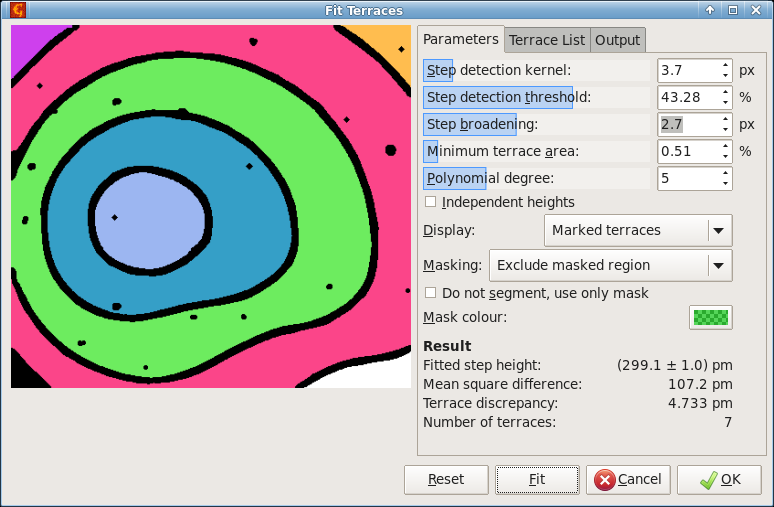
Снимок экрана диалогового окна измерения террас показывающего выделенные террасы для структуры амфитеатра, сформированного атомными ступенями в кремнии.
Нижняя часть вкладки Параметры показывает информацию о результатах аппроксимации:
- Аппроксимированная высота ступеньки, обычно основной результат, показанный с ошибкой измерения полученной в результате использования метода наименьших квадратов,
- Среднеквадратичная разница между данными и аппроксимацией (включая только террасы, не ступени),
- Расхождение террас, среднеквадратичная разница между действительной средней высотой террасы и её высотой как кратной высоте ступени и
- Количество террас найденных, помеченных и использованных для аппроксимации.
Вкладка Террасы содержит таблицу, уточняющую свойства отдельных террас. Каждая строка соответствует одной террасе. Столбцы представляют собой:
- n, номер террасы (и цвет на Выделенные террасы изображении),
- h, средняя высота – действительная, а не кратная высоте ступени,
- k, целочисленный уровень (который домножается на высоту ступени),
- Apx, площадь в пикселях,
- Δ, расхождение, т.е. разница между средней высотой и присвоенной кратной высоте ступени, и
- r, остаточная среднеквадратичная разница между аппроксимацией и данными.
Для относительно шумных данных расхождения могут быть лучшим индикатором корректной аппроксимации чем ошибки аппроксимации.
Получаемая высота ступеней слегка различается в зависимости от параметров алгоритма. Эта зависимость может быть изучена используя функцию Обзор и проводя автоматическое сканирование по диапазону степеней полинома и/или уширений ступени. Все параметры, которые не варьируются при обзоре, сохраняют значения, установленные на вкладке Параметры.
Обзор выполняется при нажатии кнопки Выполнить и может занять какое-то время. Когда он заканчивает работу, появляется окно выбора файла, которое позволяет выбрать файл, куда будет сохраняться итоговая таблица.
[1] J. Garnæs, D. Nečas, L. Nielsen, M. Madsen, A. Torras-Rosell, G. Zeng, P. Klapetek, A. Yacoot, Algorithms for using silicon steps for scanning probe microscope evaluation. Metrologia 57 (2020) 064002, doi:10.1088/1681-7575/ab9ad3